虽然Windows笔记本电脑在你外出时很好用,但你也可以在家里把它变成一个合适的工作站。通过连接外部键盘、鼠标和显示器,笔记本电脑可以像桌面一样运作。但这有一个问题:当笔记本关闭时,如何保持笔记本电脑处于唤醒状态?
默认情况下,当你合上盖子时,Windows会让你的笔记本电脑进入睡眠状态。这意味着,即使你不想把笔记本电脑的屏幕作为辅助显示器使用,你仍然必须让笔记本电脑打开,以保持电脑的唤醒状态。

值得庆幸的是,你可以在笔记本电脑关闭时保持显示器开启。
如何在笔记本盖子关闭时保持屏幕开启
Windows提供了一个简单的切换功能,让你的笔记本屏幕保持开启状态,即使是在关闭状态下。通过以下步骤找到它:
1. 在系统托盘(屏幕的右下角),找到电池图标。你可能需要点击小箭头来显示所有图标。右键单击电池,选择电源选项。或者,要在Windows 10上打开这个菜单,你可以前往 "设置">"系统">"电源和睡眠",并从右边的菜单中选择 "附加电源设置"。如果你没有看到这个链接,可以拖动 "设置 "窗口使其变宽。
作为最后一种方法,通过在开始菜单中搜索打开控制面板,将右上方的查看选项改为小图标,然后选择电源选项。
2. 在产生的电源选项控制面板条目的左边,选择选择关闭盖子的作用。
3. 你会看到电源和睡眠按钮的选项。在 "当我关闭盖子时",将 "插入 "的下拉框改为 "不执行任何操作"。如果你愿意,你也可以为 "电池 "改变同样的设置。然而,这可能会导致一些问题,我们将在下面解释。
4. 点击 "保存更改",你就可以开始了。
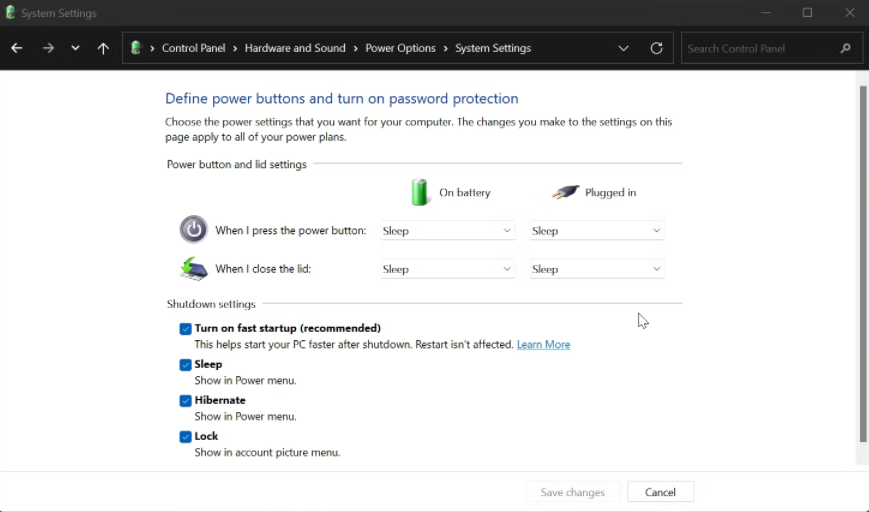
现在,当你关闭你的笔记本电脑屏幕时,你的机器将继续正常运行。这意味着你可以用外部设备控制它,如鼠标和键盘,而笔记本本身则被整齐地收起来。
然而,请记住,当你想让你的笔记本电脑睡觉或关机时,你需要使用开始菜单上的命令(或尝试Windows的睡眠和关机快捷键),一旦你做出这个改变。另一个选择是使用电脑上的物理电源按钮来关闭它;你可以在上面提到的同一个页面上改变这个行为。
在不睡觉的情况下合上笔记本电脑时要注意热量
这就是你在不休眠的情况下关闭笔记本电脑所需要做的一切。 但是,更改此选项会产生您应该知道的后果。
将笔记本电脑放入包中时,关闭盖子以使 PC 进入睡眠状态的默认快捷方式很方便。 但是,如果你在更改笔记本电脑使用电池时的此选项后忘记了这一点,你可能会在笔记本电脑仍处于打开状态时不小心将其放在封闭的空间中。
除了浪费电池电量外,在运行时将笔记本电脑困在包中会产生大量热量,随着时间的推移会损坏笔记本电脑。 因此,你应该考虑仅在笔记本电脑插入电源时更改盖子设置,并在你在办公桌前使用笔记本电脑时始终插入笔记本电脑。
这样一来,你就不会忘记并将正在运行的笔记本电脑放在背包中。 这是方便和安全的良好结合。
关闭时轻松保持笔记本电脑处于唤醒状态
正如我们所见,在合上盖子时可以轻松更改笔记本电脑的行为方式。 即使你不使用计算机的内置显示器,在盖子关闭的情况下保持唤醒状态也可以让你充分利用计算机的电源。
版权声明:文章仅代表作者观点,版权归原作者所有,欢迎分享本文,转载请保留出处!


